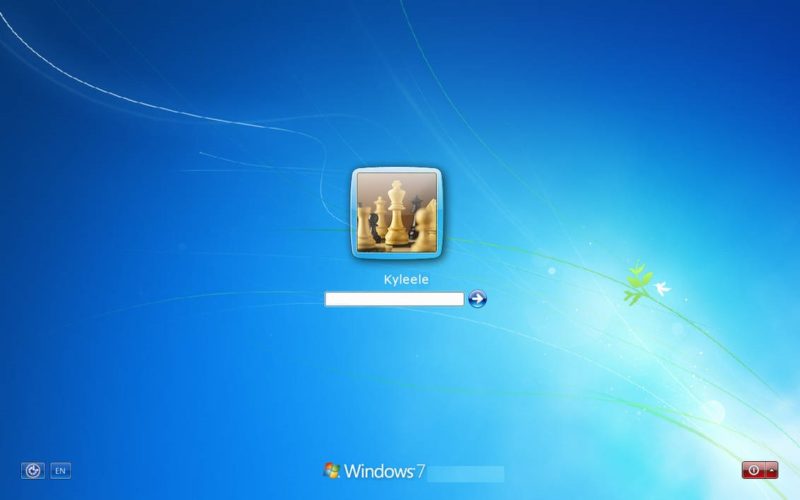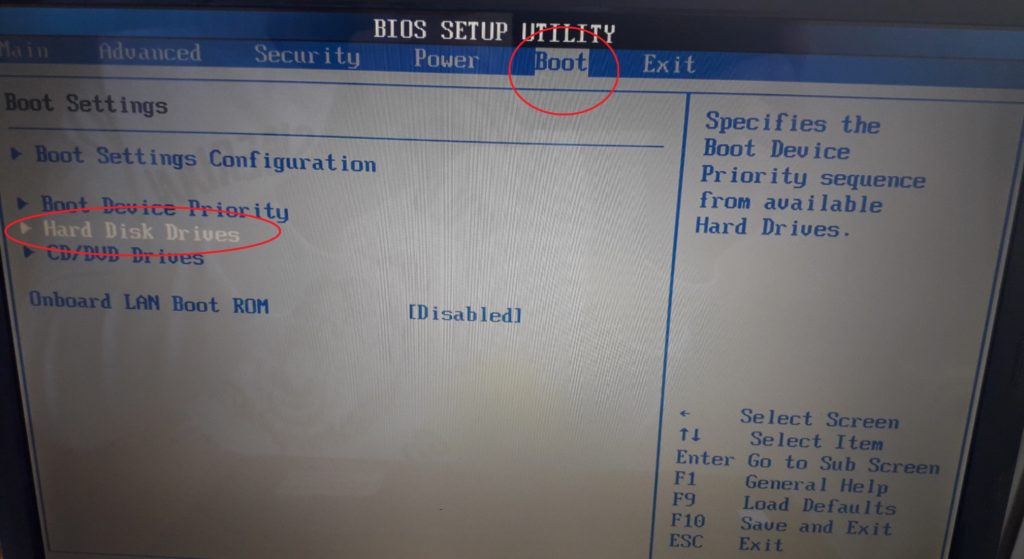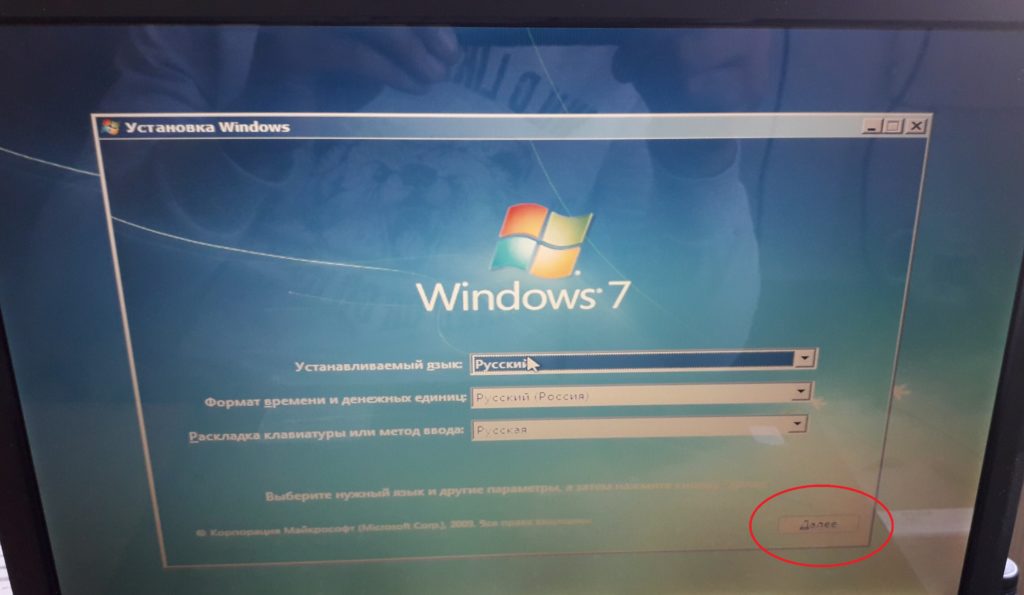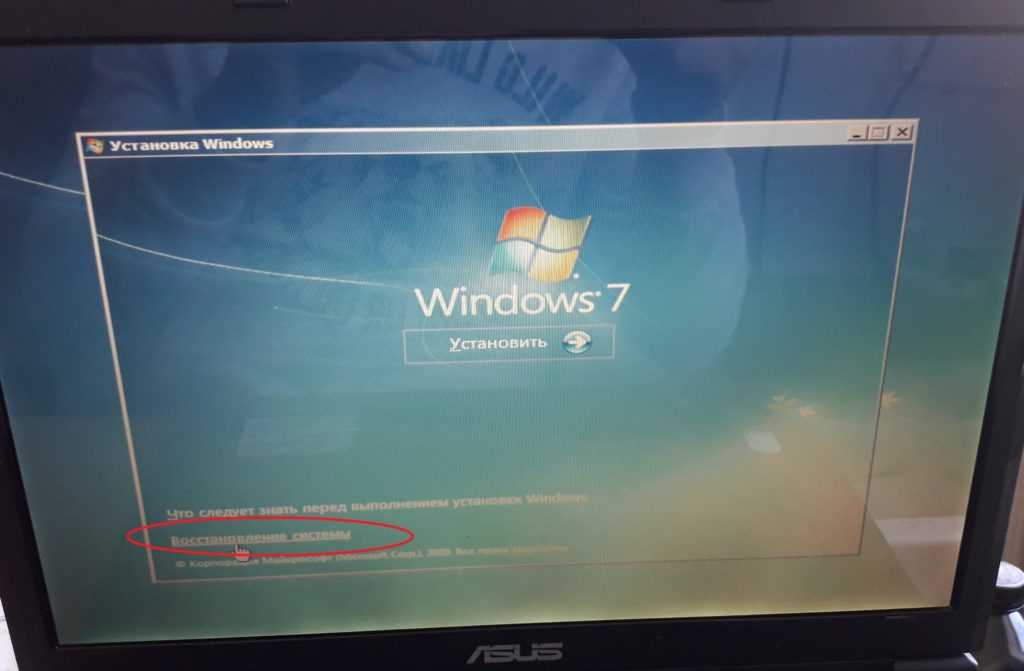Для безопасности данных пользователей ПК часто устанавливают пароль, без которого невозможно загрузиться операционную систему и работы на компьютере. Эта процедура помогает ограничить доступ к компьютеру посторонним людям.
Иногда, возникает такая ситуация, когда пользователь ПК забывает свой пароль, и тем самым не может запустить ОС. Что же делать в этом случае? Есть два способа решения данной проблемы. Первый способ это переустановить ОС. Есть второй вариант более лёгкий, убрать пароль Windows 7 через командную строку.
Самый простой способ как убрать пароль Windows 7
Как самостоятельно сбросить пароль? Ситуации при которой требуется сбросить пароль бывают разные, на примеру, компьютер купил новый пользователь, а прежний его владелец не передать пароль для доступа или забыл его убрать. Или как в Нашем случае пользователь долгое время не работал за ноутбуком, а когда потребовался ноутбук, пароль вспомнить не удается. В данной статье рассмотрим как в домашних условиях убрать пароль Windows 7 при помощи загрузочной флешке.
- Вставляем в системный блок (ноутбук) загрузочную флешку, теперь нужно зайти в биос и установить загрузку с флеши. Для этого сразу после включения нажимаем F2, или DEL. Когда мы попали в биос нужно войди в меню загрузки BOOT, и в пункте Hard disk установить загрузку с флешки.
Кнопкой F10 сохраняем изменения, и подтверждаем действия «Ok»
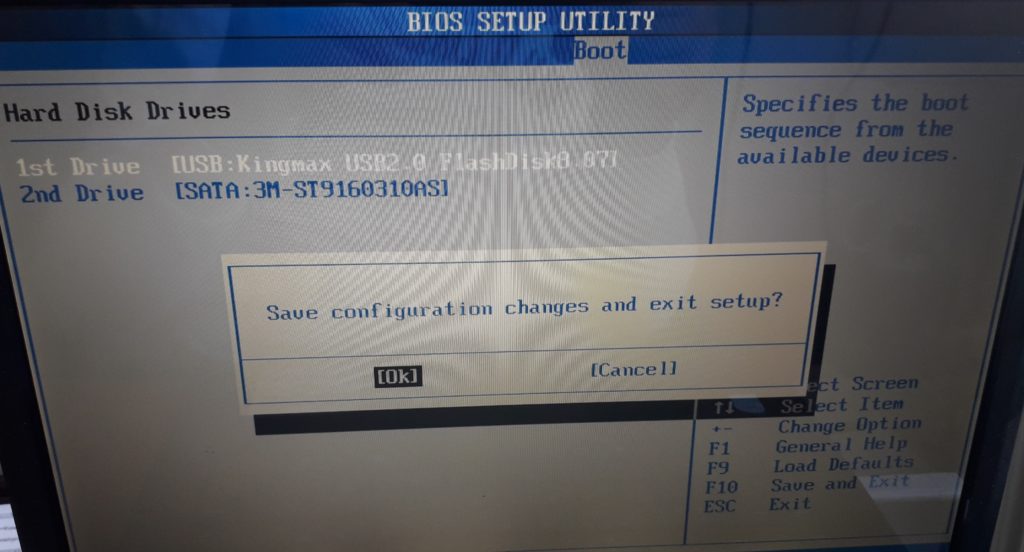
2. Ждём пока на мониторе не появится начальная заставка установки операционной системы. В первом окне установки windows нажимаем кнопку «далее», в следующем окне нажимаем кнопку «Восстановление системы».
3. После поиска установленных систем появляется окно параметры восстановления. Обращаем внимание на каком диске у нас установлена ОС «в нашем случае это диск С». Выбираем “Восстановление компьютера с помощью созданного ранее образа системы” нажимаем кнопку Далее.
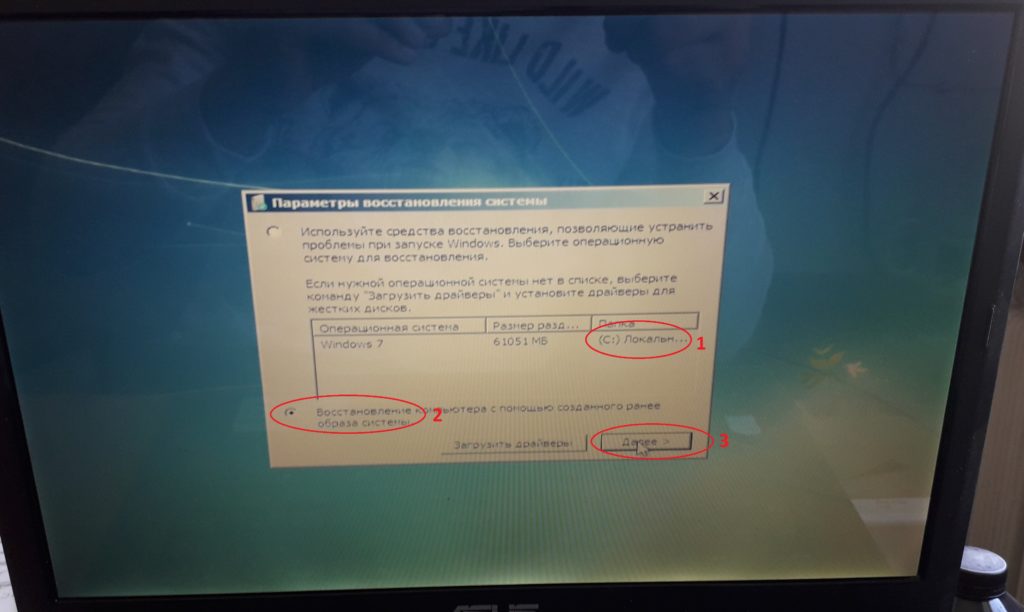
4. На мониторе появляется предупреждение что на диске нет образа для восстановления, нажимаем кнопку «Отмена»
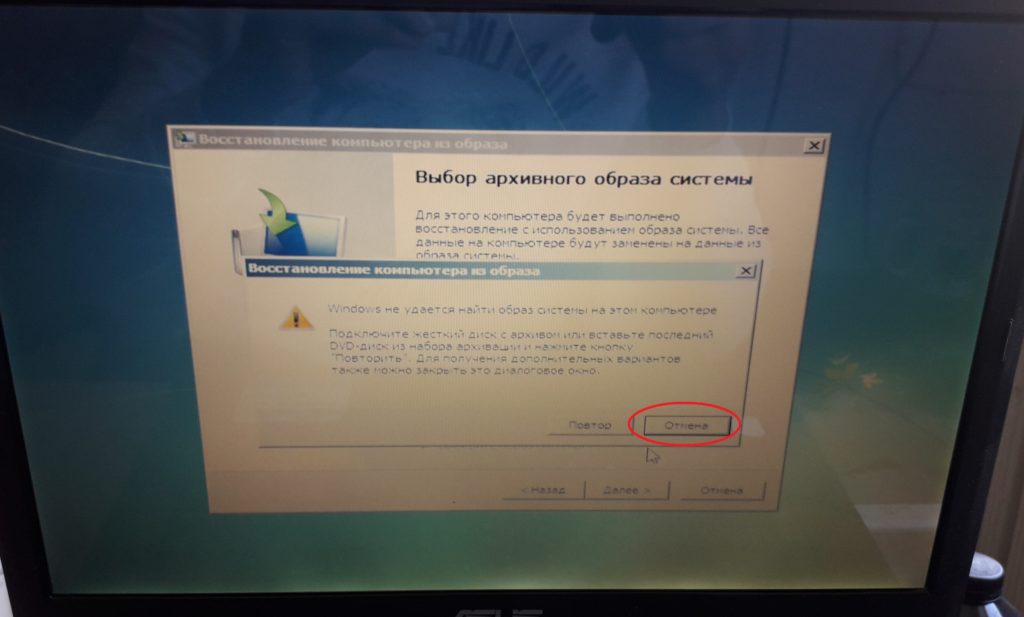
Нам предлагают выбрать папку с образом системы, мы опять отказываемся кнопкой «Отмена»
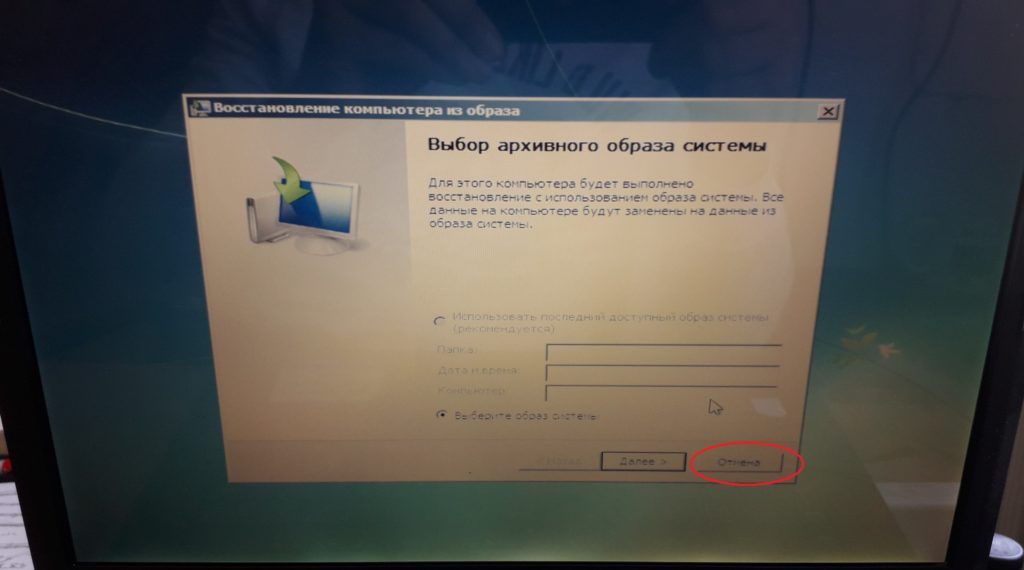
5. В появившемся окне «Параметры восстановления системы» выбираем последний пункт «командная строка».
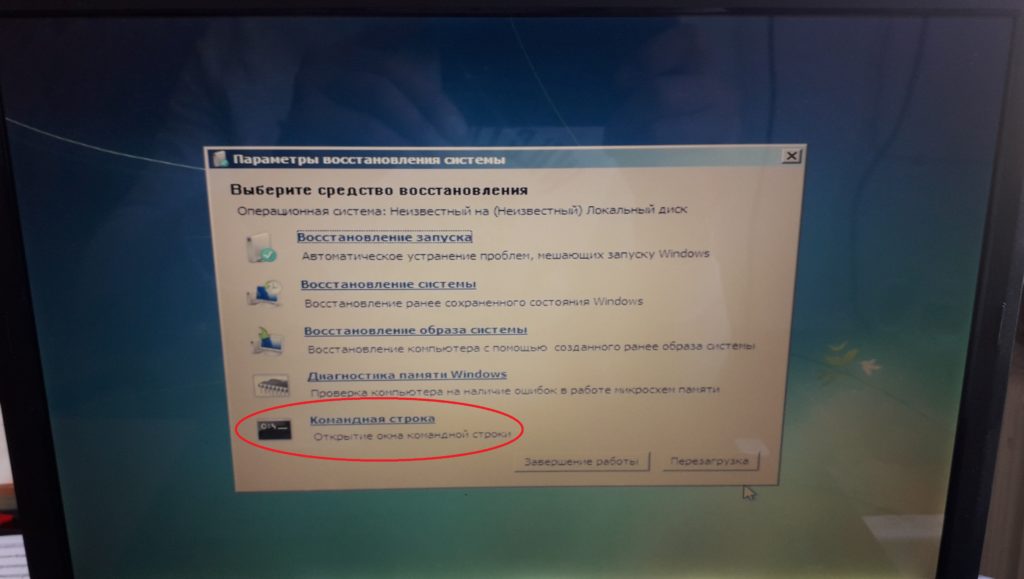
6. Командная строка запущена, теперь вписываем строку указанную ниже, каждую команду подтверждаем клавишей «Enter».
copy c:\windows\system32\sethc.exe c:\
Этой командой мы выполнили резервную копию файла.
Прописываем следующую команду, заменяем файл.
copy c:\windows\system32\cmd.exe c:\windows\system32\sethc.exe
После введения последний команды нужно подтвердить замену, вводим yes как на рисунке.
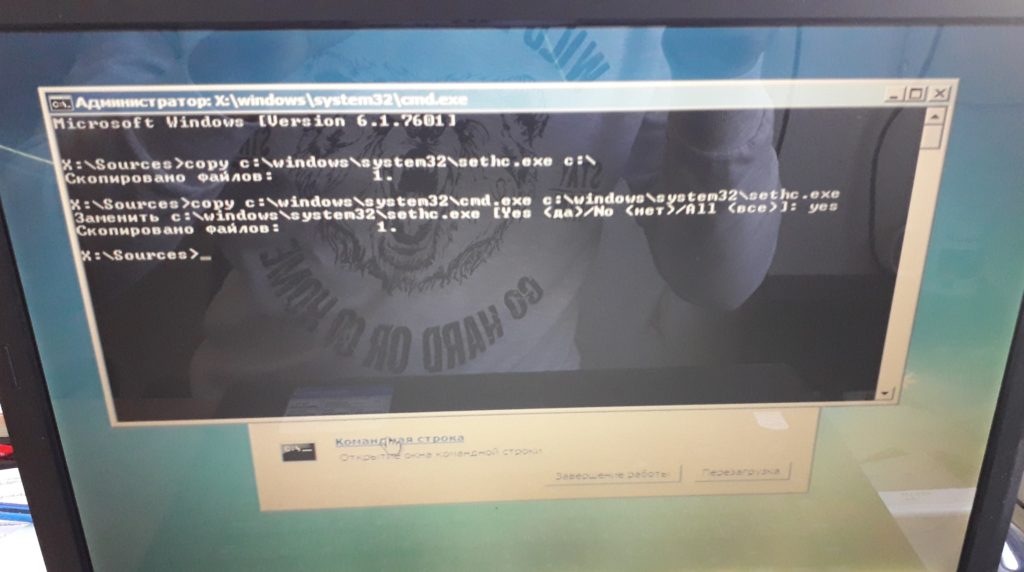
7. Вынимаем загрузочную флешку, и перезагружаем компьютер. Когда компьютер загрузится и у Вас запросит ввести пароль нажимаем 5 раз клавишу «Shift», запустится командная строка.
Для замены пароля вводим команду, но вписываем свои данные.
net user SSS 123
вместо SSS указываем своего пользователя, а вместо 123 новый пароль. После ввода команды подтверждаем нажатием клавише Enter.
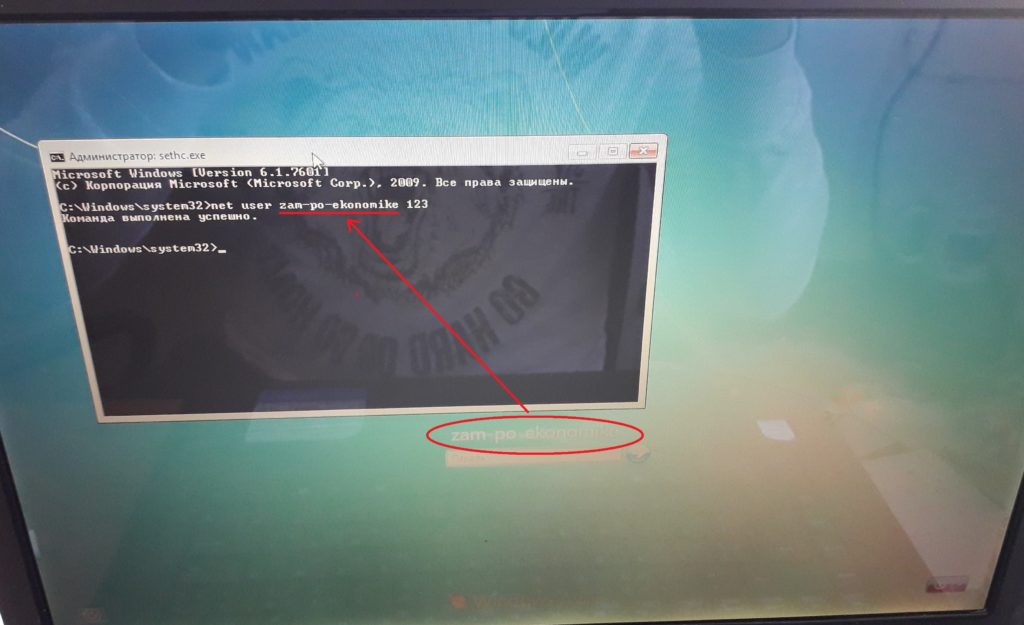
На этом сброс пароля Windows 7 закончен. Закрываем командную строку, и вбиваем новый пароль, в моём случаем это 123.